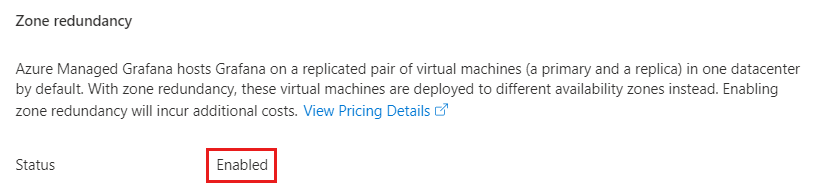Activer la redondance de zone dans Azure Managed Grafana
Azure Managed Grafana offre une option de redondance de zone pour protéger votre instance contre les défaillances du centre de données. L’activation de la redondance de zone pour Managed Grafana vous permet de déployer vos ressources Managed Grafana sur un minimum de trois zones de disponibilité Azure dans la même région Azure.
Dans ce guide pratique, vous allez découvrir comment activer la redondance de zone pour Azure Managed Grafana lors de la création de votre instance Managed Grafana.
Remarque
La redondance de zone pour Azure Managed Grafana est une option facturable. Voir les prix. La redondance de zone ne peut être activée que lors de la création de l’instance Managed Grafana, et ne peut pas être modifiée par la suite.
Prérequis
- Compte Azure avec un abonnement actif. Créez un compte gratuitement.
Connexion à Azure
Connectez-vous à Azure avec le portail Azure ou Azure CLI.
Connectez-vous au portail Azure avec votre compte Azure.
Créer un espace de travail Grafana géré par Azure
Créez un espace de travail et activez la redondance de zone avec le portail Azure ou l’interface CLI.
En haut à gauche de la page d’accueil, sélectionnez Créer une ressource. Dans la zone Rechercher dans les ressources, services et documents (G+/), entrez Azure Managed Grafana et sélectionnez Azure Managed Grafana.
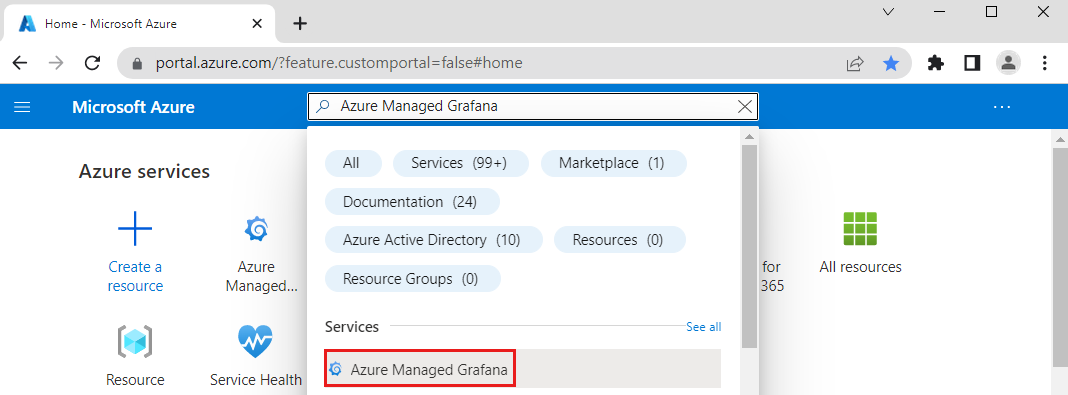
Cliquez sur Créer.
Dans le volet Informations de base, entrez les paramètres suivants.
Paramètre Description Exemple Identifiant d’abonnement Sélectionnez l’abonnement Azure à utiliser. my-subscription Nom de groupe ressources Créez un groupe de ressources pour vos ressources Azure Managed Grafana. my-resource-group Emplacement Spécifiez l’emplacement géographique dans lequel héberger votre ressource. Choisissez l’emplacement le plus proche de vous. (États-Unis) USA Est Nom Entrez un nom de ressource unique. Il est utilisé comme nom de domaine dans l’URL de votre instance Managed Grafana. my-grafana Plan tarifaire Sélectionnez le plan Standard pour accéder à la fonctionnalité de redondance de zone. Cette fonctionnalité est disponible uniquement pour les clients utilisant un plan Standard. Standard Redondance de zone Définissez Activer la redondance de zone sur Activer. Activé La redondance de zone provisionne et gère automatiquement un réplica de secours de l’instance Managed Grafana dans une zone de disponibilité différente au sein d’une même région. Des frais supplémentaires s’appliquent pour cette option.
Conservez toutes les autres options définies sur leurs valeurs par défaut, puis sélectionnez Vérifier + créer.
Sur la page, la redondance de zone est affichée comme définie sur activée. Une fois la validation effectuée, sélectionnez Créer. Votre ressource Azure Managed Grafana est déployée.
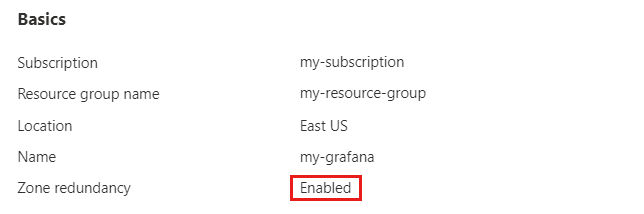
Vérifier si la redondance de zone est activée
Dans le portail Azure, sous Paramètres, accédez à Configuration et vérifiez si l’option Redondance de zone est activée ou désactivée.